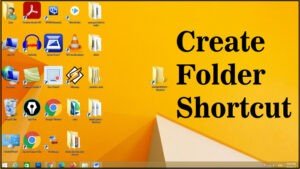Chrome History – कई बार इंटरनेट ब्राउज़र अचानक रुकने लगता है और अपडेट वेबसाइट को ना खोल कर वह पुरानी वेबसाइट को खोलने लग जाता है । इसका मुख्य कारण है लंबे समय तक गूगल क्रोम की हिस्ट्री को ना हटाना।
अगर हम रेगुलर बेसिस पर Google Chrome की History Clear करें तो इससे ब्राउज़र की स्पीड बढ़ जाती है और हम आसानी से इंटरनेट की सेवा प्राप्त कर सकते हैं तो आइए जानते हैं कैसे हम गूगल की हिस्ट्री हटाए-
गूगल क्रोम पर Browising history, Download History, Cookies, Cached images and files, Password and Other Data से रिलेटेड हिस्ट्री डिलीट हो जाती है अगर आप पासवर्ड को रिमूव नहीं करना चाहते हो तो इस पर लगे Checked Box को हटा दें।
गूगल chrome history को कैसे मिटाएं –
1. अपने Chrome की राइट साइड पर बने 3 डॉट पर क्लिक करें।
2. History Option पर जाए या CTRL + H दबाएं।
3. लेफ्ट साइड पर Clear Browsing Data पर क्लिक करें।
4. यहां एक dialog बॉक्स खुलेगा जिसमें Clear Data पर क्लिक करें।
इस तरीके से आप अपने क्रोम ब्राउजर में मिस्ट्री को रिमूव कर सकते हैं ।
What are Cookies
पहली बार जब हम किसी वेबसाइट पर विजिट करते हैं तो उसके छोटे डाटा, ब्राउज़र में Store हो जाते हैं जिसे Cookies (कुकीज) कहा जाता है। जब दूसरी बार हम उसे वेबसाइट पर विजिट करते हैं तो वह वेबसाइट जल्दी खुल जाती है, क्योंकि उसके डाटा पहले से Browser में मौजूद होते हैं इससे वेबसाइट फास्ट वर्क करती है।
पर कई बार वेबसाइट अपडेट हो जाती है फिर भी को कूकीज की वजह से वह अपडेट शो नहीं हो पाता और हमें एक्चुअल वेबसाइट का व्यू पता नहीं चल पाता। गवर्नमेंट ऑफिशियल वेबसाइट के फॉर्म जब भरे जाते हैं तो उसमें बार-बार कहा जाता है कि आप की कुकीज को रिमूव करें उसके बाद ही फॉर्म भरे।